使用Audacity改变音频的播放速度
1、启动软件并载入需要调整的音频


2、选择'改变速率'效果
选中需要改变速度的音频片段,ctrl+a可以全选,然后选择菜单栏'效果'-'改变速率'。

3、设置速率改变的值
改变速率可以有下面几种方式:
1、设置速率倍数或者变化百分比;
2、拖动滑动条改变;
3、改变rpm;
4、修改选区长度

4、设置选区长度显示格式
点击新长度后边的黑色三角形可以弹出时间格式下拉菜单,选择一种自己习惯或喜欢的格式。
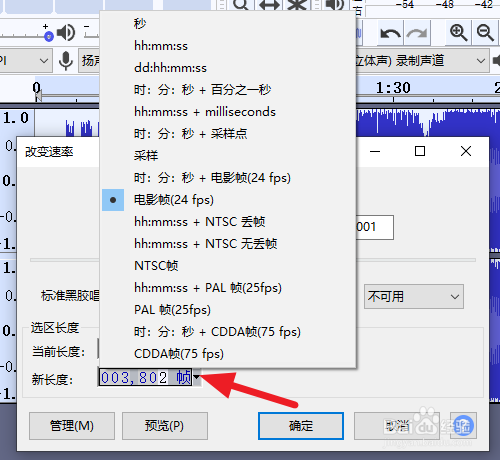
5、预览与帮助功能
点预览可以试听改变后的效果;右下角的?可以查看帮助手册。

6、转换并导出音频
设置好了以后点确定开始转换,转换完成后导出音频文件


7、选择保存的位置和填写歌曲信息


声明:本网站引用、摘录或转载内容仅供网站访问者交流或参考,不代表本站立场,如存在版权或非法内容,请联系站长删除,联系邮箱:site.kefu@qq.com。
阅读量:167
阅读量:194
阅读量:146
阅读量:41
阅读量:100